はじめに
このドキュメントでは、Cisco Secure Clientのインストールプロセスと、オプションのセキュリティモジュールからの選択方法について説明します。
概要
Secure Clientには、Umbrellaを含む多数のオプションのセキュリティモジュールが含まれています。少なくとも、コアVPNモジュール*とUmbrellaモジュールの両方をインストールする必要があることに注意してください。
*VPN機能はインストール時にオプションで無効にできますが、モジュールをインストールする必要があります。「Secure ClientでのVPNモジュールの無効化」を参照してください。
手動インストール
手動インストールでは、インストールウィザードの実行中に目的のモジュール*を選択できます。
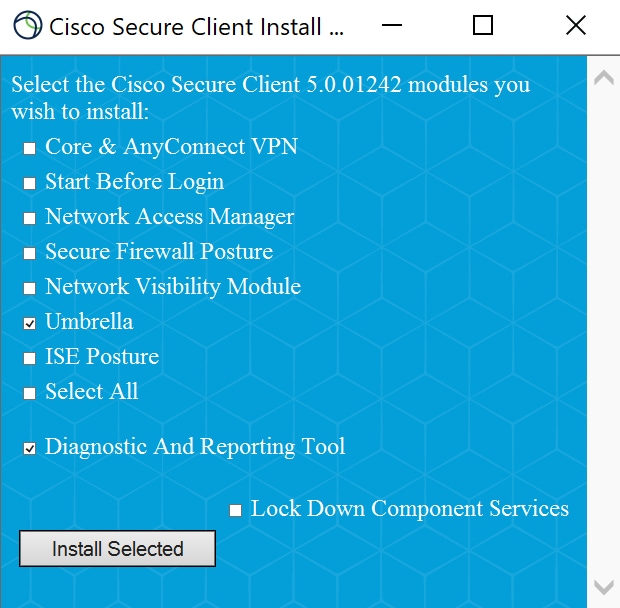 27186566210836
27186566210836
* 傘を選択してください。「コアおよびAnyConnect VPN」を無効にするとVPN機能は無効になりますが、コアVPNモジュール自体は、Umbrellaの基盤となるドライバを提供するため、インストールされたままです。
Windows無人インストール
Windowsでは、配置前パッケージにモジュールごとに異なるMSIファイルが含まれています。したがって、単に目的のMSIファイル(コア+傘)をインストールします。
詳細については、「バンドルされたUmbrellaプロファイルによる自動導入について(Windows)」を参照してください。
Mac OSX無人インストール
Mac OSXの展開前パッケージを無人で実行すると、すべてのSecure Clientモジュールがインストールされます。自動化ツールを使用して展開した場合、不要な可能性がある他のSecure Clientモジュールがインストールされている可能性があります。このシナリオでは、必要なモジュールだけをインストールするように、MACエンドポイントで展開前パッケージを抽出してカスタマイズする必要があります。
概要
この手順は、次の主要な手順で構成されています。
- 書き込み可能な.dmgパッケージを作成します。
- インストール時に使用するinstall_choices.xmlを作成して、インストールするモジュールを制御します。
- VPN機能を無効にするカスタムACTransforms.xmlファイルをパッケージに追加します。
- Umbrellaプロファイル(OrgInfo.json)を、クライアントの登録を許可するパッケージに追加します。
- パッケージを読み取り専用DMGに戻します。
- CLIを使用してパッケージをインストールし、カスタムのinstall_choices.xmlファイルを指定します。
ステップ 1:.dmgパッケージの変換
次の図に示すように、ディスクユーティリティまたはhdiutilを使用して、.dmgパッケージを読み取り専用状態から読み取り/書き込み可能に変換します。
hdiutil convert cisco-secure-client-macos-<version>-predeploy-k9.dmg -format UDRW -o csc-writeable.dmg
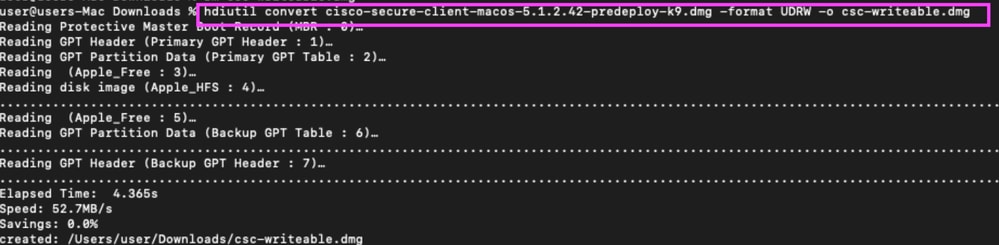 27106629330836
27106629330836
ステップ 2:変換されたファイルの実行
DMGイメージをマウントするために、変換後のfilecsc-writeable.dmgを実行します。これにより、DMGの書き込み可能な内容を持つボリュームが作成されます。
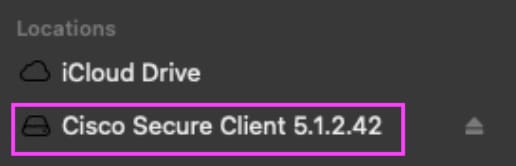 27106629341972
27106629341972
ステップ 3:install_choices.xmlファイルを生成します
install_choices.xmlファイルは、インストールされるモジュールを設定し、CLIおよびスクリプトインストールのインストール引数として指定できます。添付のinstall_choices.xmlは、必要なモジュール(Umbrella + VPN)のみを設定します。
次のコマンドを使用して、独自のinstall_choices.xmlファイルを(添付ファイルを使用する代わりに)生成および設定することもできます。
installer -pkg /volumes/Cisco\ Secure\ Client\ <version>/Cisco\ Secure\ Client.pkg -showChoiceChangesXML > ~/Downloads/install_choices.xml
 27106629347732
27106629347732
ステップ 4:インストールオプションの抽出
解凍したinstall_choices.xmlファイルを変更して、目的のモジュールを有効にすることができます。この例では、必要なUmbrella+VPNモジュールを有効にします。
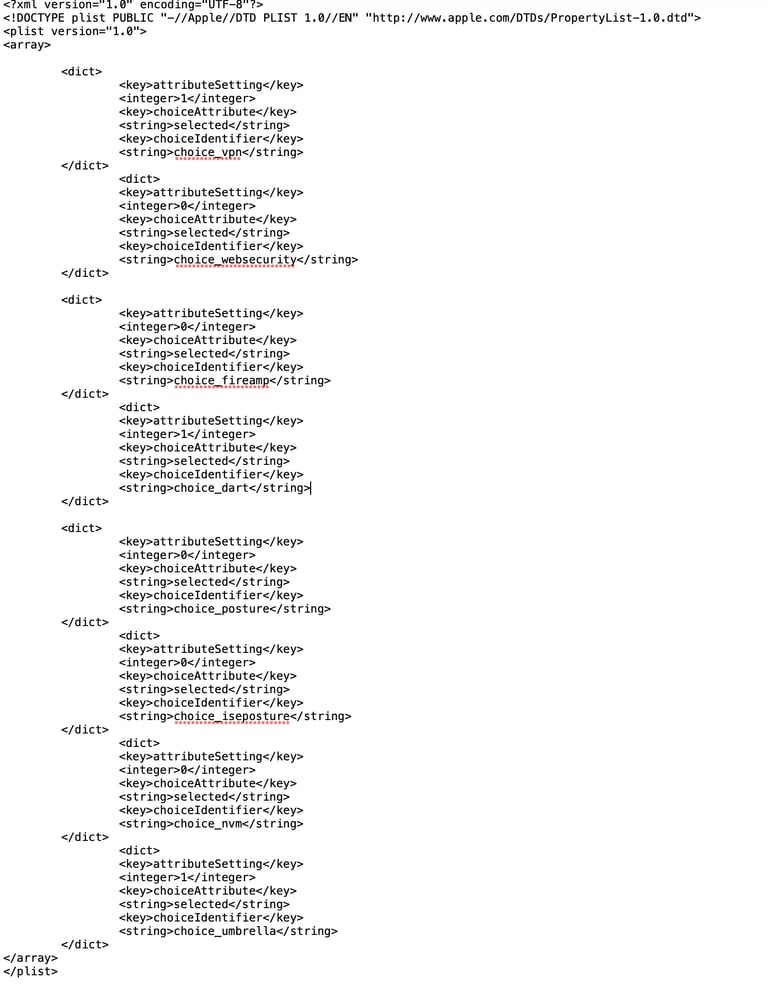 4403651529492
4403651529492

注:xmlファイルでは、整数値を1に設定し、残りを0に設定することによって、VPN(後で非表示)、Umbrella Roaming Security、およびDARTモジュールがインストールされます。
ステップ 5:ACTransforms.xmlファイルに変更を加えて、VPN機能を非表示にします
VPNモジュールを非表示にするには、ACTransforms.xmlを編集します。
/Volumes/Cisco\ Secure\ Client\ <バージョン>/Profiles/ACTransforms.xml
profilesフォルダの下にあるACTransforms.xmlファイルの<disablevpn>true</disablevpn>行のコメントを解除する必要があります。
ACTransforms.xmlファイルの内容:
<!-- Optional AnyConnect installer settings are provided here. Uncomment the setting(s) to perform optional action(s) at install time. -->
<Transforms>
<!-- <DisableVPN>true</DisableVPN> -->
<!-- <DisableCustomerExperienceFeedback>true</DisableCustomerExperienceFeedback> -->
</Transforms>
手順 6:Umbrellaプロファイルのインストール
Umbrellaダッシュボード(Deployments > Roaming Computers > Downloads)からUmbrellaモジュールプロファイル(OrgInfo.json)をダウンロードします。 クライアントをUmbrellaダッシュボードに登録して機能させるには、プロファイルをプロビジョニングする必要があります。 インストールパッケージに含めると、インストール後の作業として展開する必要がなくなります。
プロファイルを/Volumes/Cisco\ Secure\ Client\ <version>/Profiles/umbrella/OrgInfo.jsonに保存します。
 27106774340628
27106774340628
手順 7:パッケージを読み取り専用に戻す
DMGボリュームを取り出し、hdiutilを使用して「読み取り専用」に変換します。 その後、読み取り専用パッケージをエンドユーザに配布できます。
diskutil eject Cisco\ Secure\ Client\ <version>
hdiutil convert csc-writeable.dmg -format UDRO -o csc-readable.dmg
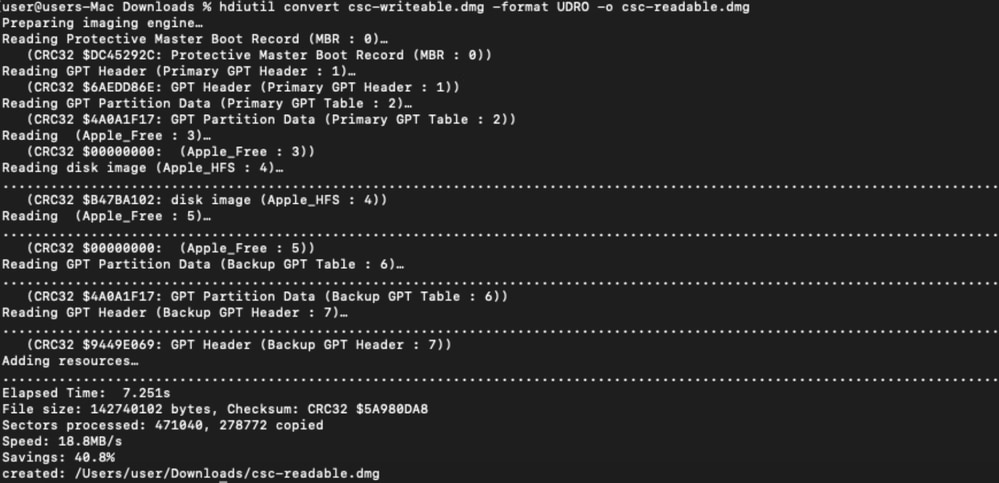 27106613679252
27106613679252
ステップ 8:install_choices.xmlを指定してSecure Clientをインストールします。
DMGファイルは、通常どおり(対話形式で)実行するか、スクリプト化された/自動インストールタスクを介してプッシュすることができます。
- スクリプトで、DMGパッケージを添付します。
- installerを使用して、Cisco Secure Client.pkgをインストールします。また、-applyChoiceChangesXML引数の中にinstall_choices.xmlを指定することも重要です。 これにより、インストールされるモジュールが制御されます。
hdiutil attach ~/Downloads/csc-readable.dmg
sudo installer -pkg Cisco\ Secure\ Client\ /Cisco\ Secure\ Client.pkg -applyChoiceChangesXML ~/Downloads/install_choices.xml -target /
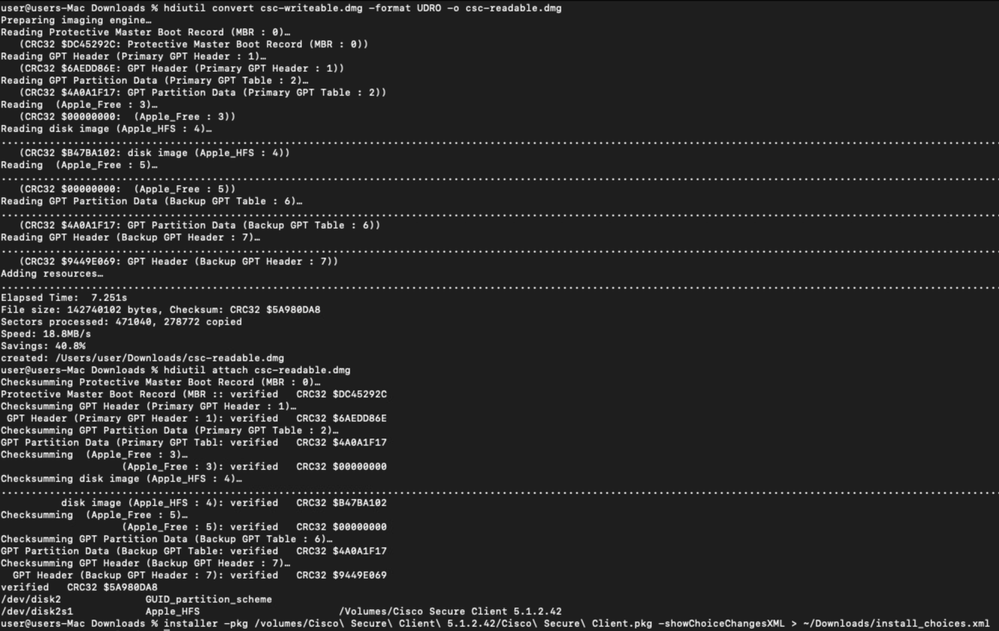 27106613687572
27106613687572
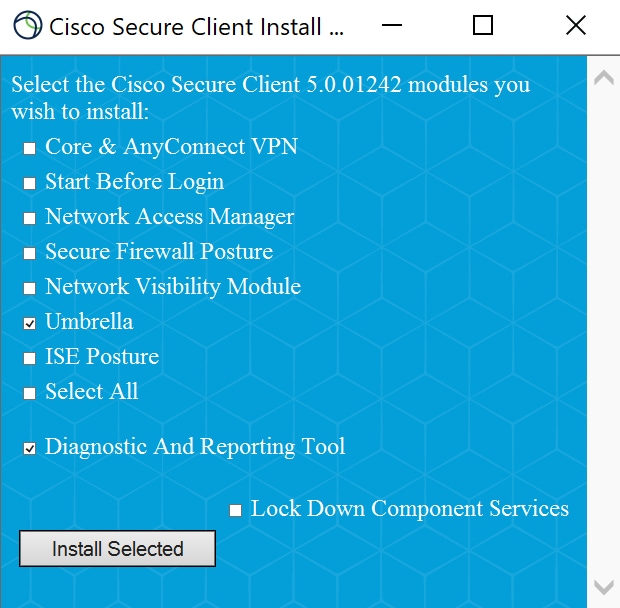
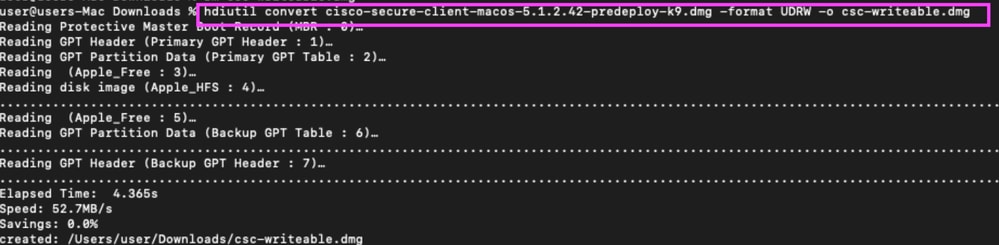
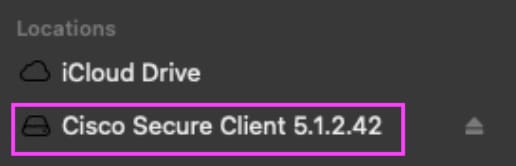

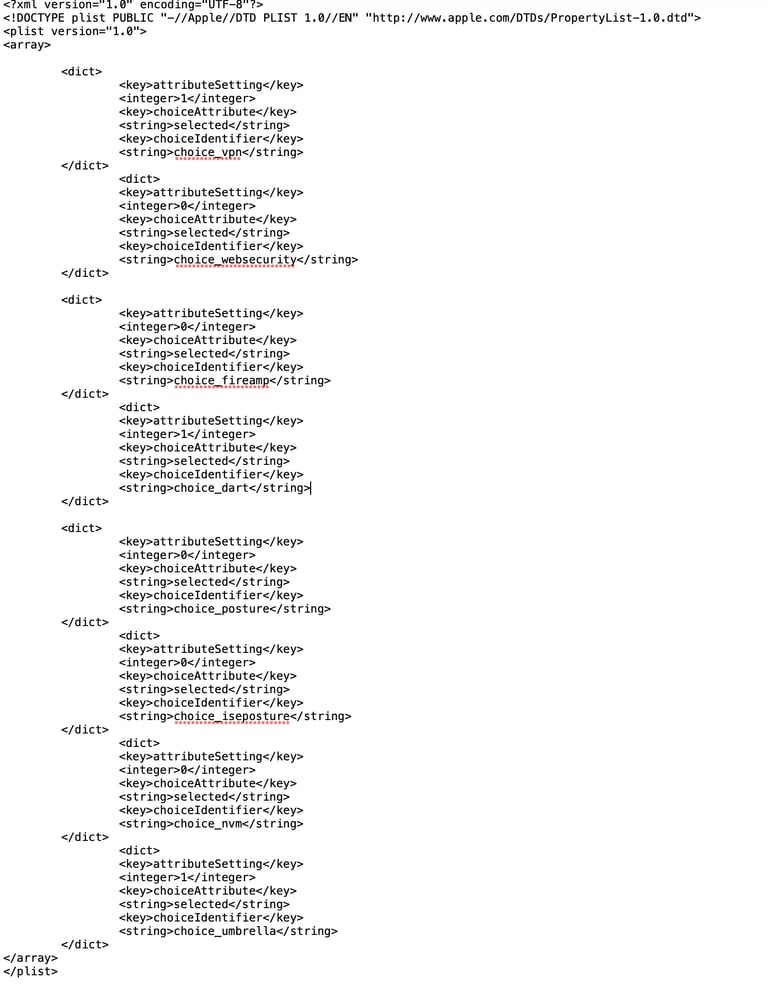


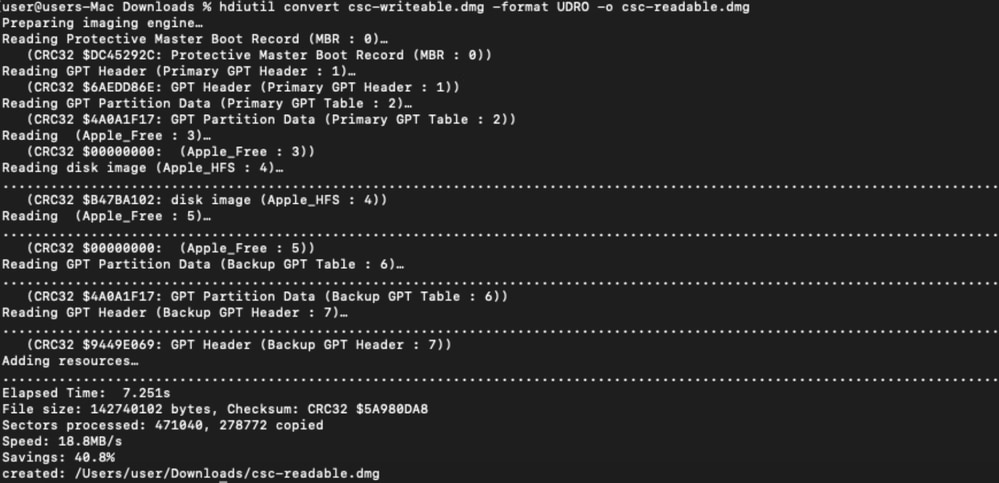
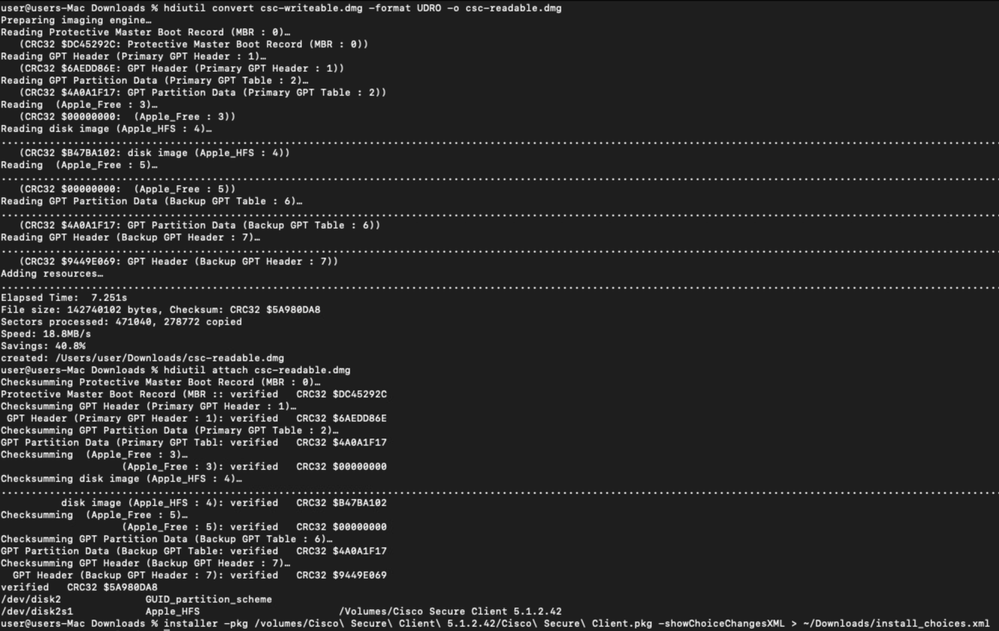
 フィードバック
フィードバック